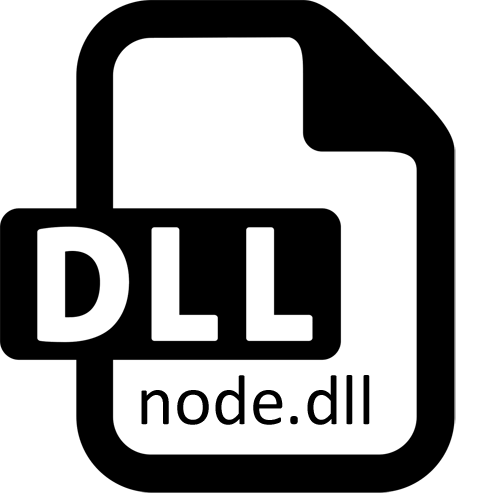
पूर्वनिर्धारित द्वारा, विन्डोज सञ्चालन प्रणालीमा त्यहाँ धेरै मानकहरू डील फाईलहरू छन्, जुन नोड .Dll हो। यो सक्रिय रूपमा धेरै प्रोग्रामहरूले प्रयोग गरीन्छ जुन जाभास्क्रिप्टमा लेखिएको तत्वहरू प्रयोग गर्दछ, र पूर्ण रूपमा बिभिन्न प्रकार्यहरू प्रदर्शन गर्दछ। यदि यो कम्पोनेन्ट बिग्रिएको छ वा कुनै तरिकाले ओएसबाट हटाइएको थियो भने, सफ्टवेयरको साथ स्टार्टअप वा अन्तर्क्रियाको बेला त्रुटि सन्देश देखा पर्न सक्छ। आज हामी यस अवस्थाको सुधारका उपलब्ध विधिहरू प्रदर्शन गर्न चाहन्छौं, सबै आविष्कारहरू र तिनीहरूको अनुप्रयोगको विचलनका विभिन्न तरिकाहरू बताउन चाहन्छौं।
विधि 1: नोड .dll डाउनलोड गर्दै
सबै भन्दा पहिले, यदि तपाईं द्रुत रूपमा समस्या समाधान गर्न चाहनुहुन्छ भने फाईल डाउनलोड गर्न चाहनुहुन्छ र यसलाई राख्नुहोस् जहाँ बाँकी प्रणालीहरू छन् - फोल्डर cla32 मा अवस्थित छ, वा c : \ विन्डोज \ Syswow64, यदि यो 64 64-बिट हो भने। यदि त्यहाँ पहिले नै पुरानो संस्करण (ईस्ट्यामेले बिग्रिएको) छ भने, केवल पुरानो नयाँ फाईल बदल्नुहोस्।थप रूपमा, खातामा लिनुहोस् कि नोहेडेल प्रणालीमा उपस्थितिसँग पनि, यो पुन: दर्ता गर्न आवश्यक पर्न सक्छ। यो प्रक्रिया हाम्रो लेखको of को विधिमा विस्तृत रूपमा लिइन्छ।
विधि 2: प्रणाली फाईलहरूको अखण्डता जाँच गर्दै
ती सबैलाई फाईल लोड गर्न डराउँछन्, हामी यो र निम्न विधिहरू प्रयोग गर्ने प्रस्ताव गर्दछौं। पहिले तपाईले प्रणाली फाईलहरूको अखण्डतालाई ध्यान दिनु आवश्यक छ, नोड .डेल .Dll मुख्य कम्पोनेन्टहरू मध्ये एक हो। प्रमाणिकरण स्वचालित मोडमा प्रदर्शन गरिनेछ, र प्रयोगकर्तालाई मात्र यसलाई चलाउन आवश्यक छ। सुरु गर्न, SFC कन्सोल उपयोगिता मार्फत स्क्यान गर्न प्रयास गर्न। धेरै जसो केसहरूमा यसले गल्तीहरूलाई सच्याउँछ, यद्यपि गम्भीर समस्याहरूको साथ, सूचित फाइलहरू पत्ता लगाइएको छ, तर तीमध्ये केहीलाई पुनर्स्थापना गर्न सक्दैनन्, "ब्याकअप फाइलहरूको समस्या निवारणको कारण सुधारहरू सम्पन्न गर्न सकिदैन। यस्तो अवस्थामा, डिमानको समाधान, जुन SFC मा पहिले नै संलग्न छ। यसलाई चलाउनुहोस्, र यो पूरा भएकोमा, SFC मा फिर्ता जानुहोस्, बाँकी फाईलहरूको पुनर्स्थापना गरेर सही रूपमा। हाम्रो सबैको बारेमा यसका बारे अर्को सामग्रीमा पढ्नुहोस्।
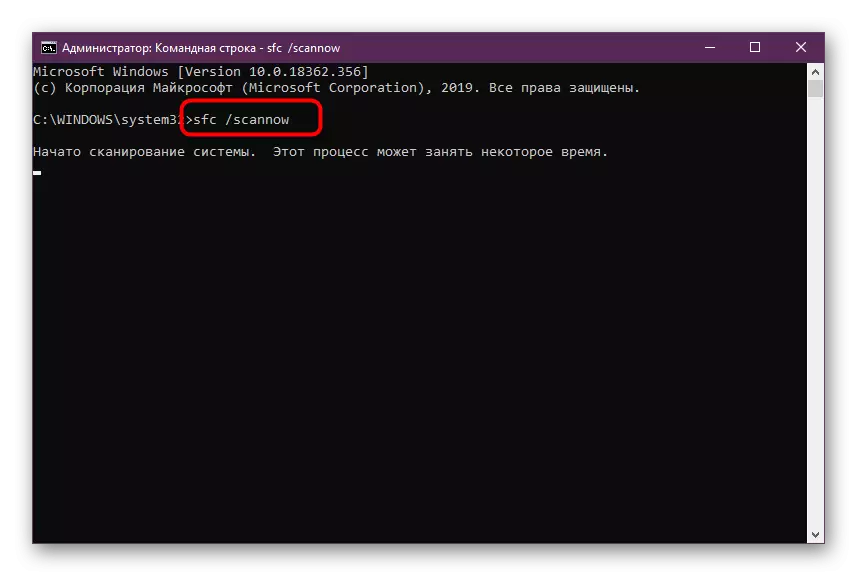
अधिक पढ्नुहोस्: विन्डोजमा प्रणाली फाईलहरूको अखण्डता प्रयोग र पुनःस्थापना गर्दै
विधि :: भर्खरको विन्डोज अपडेटहरू स्थापना गर्दै
प्रणाली फाइलहरू र सफ्टवेयर बीचको द्वन्द्व महत्त्वपूर्ण अपडेटहरूको अभावसँग सम्बन्धित हुन सक्छ। यो र नोड .डीलसँग सम्बन्धित छ, किनकि यो वस्तु लगभग सबै सफ्टवेयर द्वारा लागू गरिएको छ र धेरै थप फाईलहरूको साथ अन्तर्क्रिया गर्दछ। तसर्थ, तपाइँ निश्चित गर्नु पर्छ कि pc मा सबै उपलब्ध अपडेटहरू स्थापना गरिएको छ। कार्य धेरै क्लिकमा गरिन्छ र यो जस्तो देखिन्छ:
- "सुरु" खोल्नुहोस् र "प्यारामिटरहरू" मा सर्नुहोस् वा "नियन्त्रण प्यानल" वा "नियन्त्रण प्यानल" यदि सञ्चालन विन्डोज in मा सञ्चालन भइरहेको छ भने।
- जस्तो देखिन्छ, श्रेणीमा "अद्यावधिक र सुरक्षा" फेला पार्नुहोस्। "सात" को विजेता "नियन्त्रण प्यानल" खोल्दा विन्डोज अपडेट केन्द्रमा जान आवश्यक छ।
- खोजी सुरू गर्न "चेक अपडेटहरू" बटन क्लिक गर्नुहोस्।



यो केवल स्क्यान गर्न प्रतीक्षा गर्न मात्र बाँकी छ। यदि कुनै अद्यावधिकहरू फेला पर्दछ, तिनीहरूको डाउनलोड र स्थापना स्वचालित रूपमा सुरु हुन्छ, र सबै परिवर्तनहरू पीसी रिबर्टिस गरेपछि हुनेछ। अपडेट चरणमा कुनै त्रुटि वा प्रश्नहरूको घटनामा हामी तल सूचीबद्ध लिंकहरूको प्रयोग गरेर थप सामग्रीहरू अध्ययन गर्न सिफारिस गर्दछौं।
थप पढ्नुहोस्:
विन्डोज 10 मा विन्डोज 10 को लागि अपडेटहरू स्थापना गर्नुहोस्
समस्या निवारण विन्डोज अपडेट समस्याहरू
विधि :: ओएस मा नोड .dll को दोहोर्याइएको दर्ता
विचार अन्तर्गत गतिशील जोडिएको पुस्तकालयलाई स्वचालित रूपमा अपरेटिक रूपमा रेकर्ड गरिएको छ, किनकि यो पूर्वनिर्धारित रूपमा यसमा स्थापना भएको छ। जे होस्, केही असफलताका कारण, दर्ता अबीसा जस्तो हुन सक्छ, उदाहरणका लागि, यदि फाइल परिवर्तन भएको छ भने। त्यसोभए प्रयोगकर्ताले यसलाई पुन: स्वतन्त्र रूपमा सिर्जना गर्नुपर्नेछ, जुन मानक कन्सोल उपयोगिता मार्फत गरिन्छ र यस जस्तो देखिन्छ:
- प्रशासकहरूको तर्फबाट कन्सोल चलाउनुहोस्, उदाहरणका लागि, स्टार्ट मेनूमा खोजी मार्फत "आदेश रेखा" अनुप्रयोग फेला पार्दै।
- सानो विन्डोमा जुन देखा पर्दछ, Regesv32 / U Noode.Dll.dll प्रविष्ट गर्नुहोस् र यो कमाण्ड सक्रिय गर्नुहोस्। यो अवस्थित दर्ता अवस्थित दर्ता गर्न को लागी हो यदि यो उपस्थित छ भने।
- पूरा भएकोमा, यस्तै टोली प्रयोग गर्नुहोस्, तर अर्को रेस्भर्भर 322 / म नोड.डेल तर्कको साथ। यसले दर्ता पुन: सिर्जना गर्नेछ, त्रुटि हटाउने छ यदि यो वास्तवमै यस असफलताको साथ सम्बन्धित थियो।
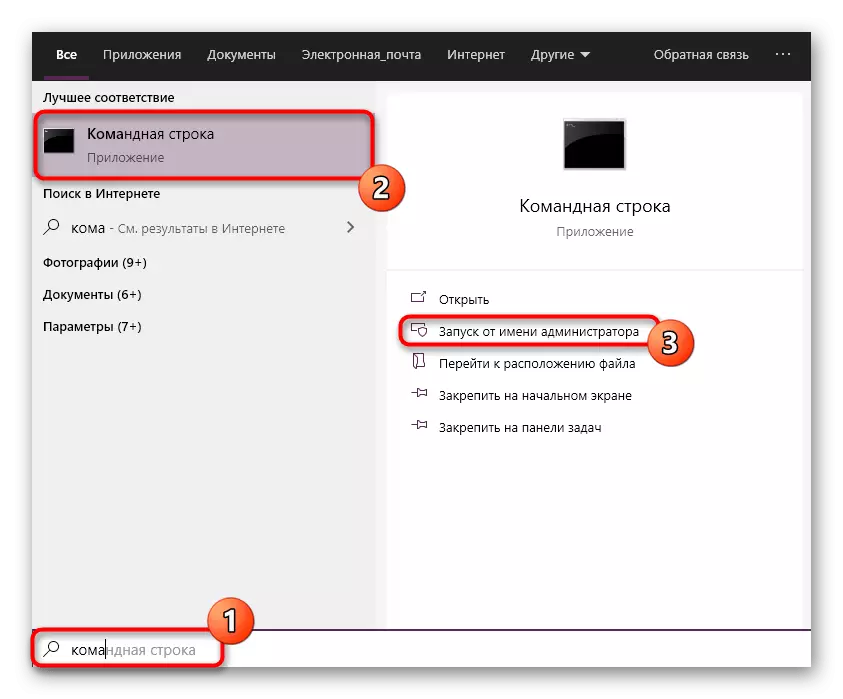


एकचोटि तपाईंले दोस्रो टोली सक्रिय भएपछि कार्यहरूको सफलताको सूचना प्राप्त गर्नुभयो भने, तपाईं समस्याग्रस्त सफ्टवेयर सुरू गर्ने प्रयासमा सुरक्षित रूपमा सर्न सक्नुहुनेछ, किनकि कन्फिगरेसनलाई तुरून्त जबरजस्ती जबरजस्ती आउँदछ।
विधि :: भाइरस को लागी प्रणाली जाँच गर्दै
केवल अत्यन्त दुर्लभ केसहरूमा, अघिल्लो विधिहरू मध्ये कुनै पनि कारणले गर्दा परिणामहरू ल्याउँदैन। तब शंका भाइरसको प्रभावमा जान्छ: प्राय: उनीहरूले महत्त्वपूर्ण प्रणाली तत्वहरू संक्रमित गर्छन् वा उनीहरूमा नकरात्मक प्रकारको त्रुटिको संक्रमित गर्दछन्। यस समस्याको सामना गर्न, कुनै सुविधाजनक तरीकाले भाइरसहरूको उपस्थितिको लागि तपाईंले ओओलाई स्क्साउनु पर्छ। यदि धम्कीहरू अझै पत्ता लगाइयो भने, नोड.डल काम फेरि स्थापना गर्न अघिल्लो सिफारिशहरू फर्किए।
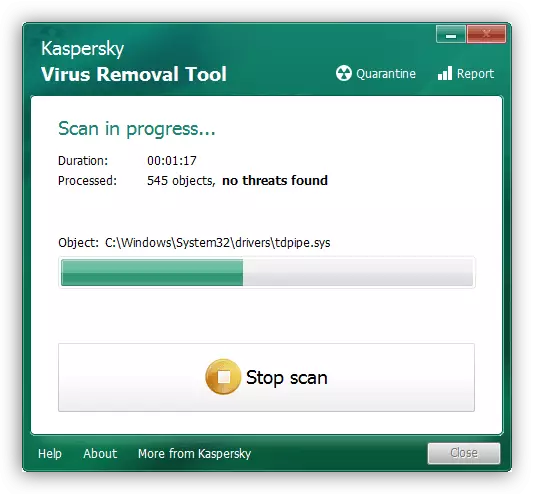
अधिक पढ्नुहोस्: कम्प्युटर भाइरसहरू लड्नुहोस्
आजको सामग्रीको भागको रूपमा, तपाईं विन्डोजमा नोड.डल फाइलको अभावको साथ समस्यालाई सुधार गर्ने आधारभूत विधिहरूसँग परिचित हुनुहुन्छ। तपाईं देख्न सक्नुहुन्छ, त्यहाँ धेरै विकल्पहरू छन्, त्यसैले तपाईंले तिनीहरूलाई चाँडै पाउन र कठिनाईबाट छुटकारा पाउन प्रयास गर्नुपर्नेछ।
